Цель этого (короткого, но эффективного) мини-руководства - научить добавлять собственные цвета в наш libreoffice. Другими словами, у нас могут быть свои собственные цветовые палитры для использования в libreoffice.
Шаги по добавлению цветовых палитр в libreoffice
- Создайте новый документ в предпочитаемом текстовом редакторе
- В нашем файле я буду включать только 7 пастельных тонов в качестве примера.
Включим следующие строки:
<?xml version="1.0" encoding="UTF-8"?>
<ooo:color-table xmlns:office="urn:oasis:names:tc:opendocument:xmlns:office:1.0" xmlns:draw="urn:oasis:names:tc:opendocument:xmlns:drawing:1.0" xmlns:xlink="http://www.w3.org/1999/xlink" xmlns:svg="http://www.w3.org/2000/svg" xmlns:ooo="http://openoffice.org/2004/office">
<draw:color draw:name="Amarillo" draw:color="#f2f0a1"/>
<draw:color draw:name="Rojo" draw:color="#fcaebb"/>
<draw:color draw:name="Magenta" draw:color="#f1b2dc"/>
<draw:color draw:name="Violeta" draw:color="#bf9bde"/>
<draw:color draw:name="Azul" draw:color="#74d1ea"/>
<draw:color draw:name="Verde" draw:color="#9de7d7"/>
<draw:color draw:name="Gris" draw:color="#9e978e"/>
</ooo:color-table>
Теперь сохраняем его по следующему пути с именем pies.soc
~ / .config / libreoffice / 4 / пользователь / config / cakes.soc
И в конце он готов найти новые цвета, изменив палитру.
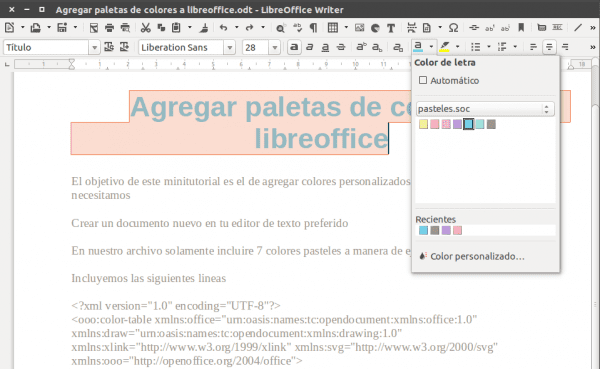
палитра цветов libreoffice
Также, если вы хотите, вы можете отредактировать файл standard.soc, находящийся в той же папке ~ / .config / libreoffice / 4 / user / config /, чтобы он был у вас в палитре по умолчанию.
Хорошо вклад
У меня это сработало, мне просто нужно было знать, как идентифицировать некоторые команды, а затем я мог сделать свои
https://drive.google.com/file/d/10m9M2j4HVYC9LZgvUK8HNMw5Mo_l6VMI/view?usp=sharing
У меня это сработало, мне просто нужно было знать, как идентифицировать некоторые команды, а затем я смог выполнить свои:
https://drive.google.com/file/d/10m9M2j4HVYC9LZgvUK8HNMw5Mo_l6VMI/view?usp=sharing